IDEA开发环境配置(超详细)
在学校一直使用eclipse,之后工作开始接触idea,用了一段时间idea确实比eclipse好用,使用eclipse时动不动就给你个进度条,在那走呀走!然后你还要等(原谅我是个强迫症)。
![]()
![]()
![]()
当然idea和eclipse都各有优势,可能关心最多的就是收费问题,下篇博客说一下idea的一些激活方法,供学习参考!
今天说一下idea配置Java开发环境,快速上手,如配置Maven,配置Tomcat。
第一步:下载安装idea软件
IDEA分为Ultimate收费版与Community免费版,免费版比收费版功能少很多。因此,我们还是下载Ultimate收费版的IDEA
可选择不同系统软件。下载地址为:https://www.jetbrains.com/idea/download/#section=windows,
下图为收费版和免费版功能对比。


下载安装后,可获得30天的免费使用,当然,你可以百度激活他,下篇博客提供解决办法。
第二步:下载安装并配置Maven
下载地址:http://maven.apache.org/download.cgi
下载最新的3.6.3版本

下载后修改成阿里云的仓库,不修改的话,使用国外的仓库,下载依赖时会很慢,这里推荐阿里的仓库,毕竟是爸爸嘛,就是很强。找到setting.xml文件,使用编辑器打开;
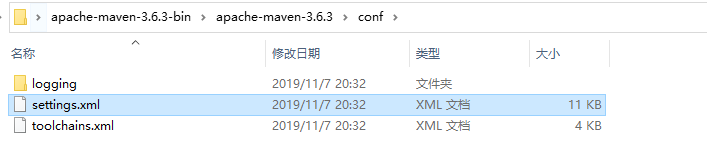
搜索找到mirrors标签,在146行,不同版本可能不太一样,将下面代码贴进去,要放在
alimaven aliyun maven http://maven.aliyun.com/nexus/content/groups/public/ central

新增本地依赖仓库地址,在49行位置,在localRepository注释下面添加如下代码,路径可以根据实际修改,如图
D:mymavenlocalrepository 
阿里云仓库和本地仓库配置好后,在Idea配置maven就可以使用了,可能有的教程会让在电脑的环境变量配置MAVEN_HOME,path,我试了配置和不配置都可以使用的,具体配置不配置有什么作用,小编头发短,见识短,还没有参悟其中道理,可能是可以使用maven的控制台命令,如mvn -version查看版本等,希望大神指点一二。此处也贴图一下。
MAVEN_HOMEE:apache-maven-3.6.0
path中添加:%MAVEN_HOME%bin



有无环境变量的区别可能再此吧!
IDEA配置Maven
进入file->settings,在搜索框中搜索maven

设置maven,引入maven路径,设置maven的settings.xml

配置后,点击刷新按钮。

此时maven配置成功。
第三步:下载安装并配置wildfiy服务器(下面有说配置tomcat服务器,两种选其一即可)
点击菜单栏中add configuration,调整到服务配置页面

点击新增按钮,找到JBoss Server 添加wildfiy服务器

点击configuration配置服务器

找到本地的wildfiy服务器,引入进来

切换到deployment中增加部署包

此时点击运行按钮,就可以使用wildfiy服务器运行我们的项目了。

第三步:下载安装并配置tomcat服务器
点击菜单栏中add configuration,调整到服务配置页面

点击新增配置,添加tomcat服务器

点击configuration配置服务器

找到本地的tomcat服务器,引入进来

切换到deployment中增加部署包


标签:
相关文章
-
无相关信息
